AUTOモードは、コマンド選択を行わずに、マウスのボタンやクリックする位置によって異なるコマンドを呼び出せる機能です。使用できるコマンドは、線、矩形、円弧、複線、コーナー処理、伸縮、消去コマンドです。
目次
AUTOモードで作図する
操作の流れ
AUTOモードは下記の流れで使用します。
下記いずれかを選択
・ツールバー[AUTO]
・メニューバー[作図]→[AUTOモード]
・ショートカットキー:[Shift]+[A]キー
・クロックメニュー:左AM9時方向
↓
下記いずれかの位置で、マウスの左/右ボタンを使用
・任意点 ※図形の読取範囲外
・図形の線上 ※読取点以外
・線の読取点
図形の読取範囲は、「10ドット×AUTOモードの図形サーチ倍率」です。
上記の図形サーチ倍率は、基本設定の[AUTO]タブ→[AUTOモードの図形サーチ倍率]より設定が可能です。
下記では、AUTOモードを選択後の操作方法を説明します。
線コマンド
(1)任意点を始点に線を作成
任意点を左クリック
(2)読取点を始点に線を作成
読取点を右クリック
矩形コマンド
任意点を右クリック
↓
矩形コマンドが起動
円弧コマンド
(1)任意点を中心に円/円弧を作成
任意点を左ダブルクリック
(2)読取点を中心に円/円弧を作成
読取点を右ダブルクリック
複線コマンド
線上を右クリック
↓
複線コマンドが起動
コーナー処理コマンド
線上を左クリック
↓
他の線上を左クリック
伸縮コマンド
(1)線を任意点/読取点まで伸縮
線上を左クリック(選択色に変わる)
↓
任意点(※線の端点より外側の範囲)を左クリック(伸縮コマンドに切り替わる)
↓
任意点を左クリック
または
読取点を右クリック
(2)線を基準線まで伸縮
線上を左クリック(選択色に変わる)
↓
基準線の線上を右クリック(伸縮される)
消去コマンド
(1)線を消去
線上を左クリック(選択色に変わる)
↓
線上を右クリック(消去される)
(2)線を部分消去
線上を左クリック(選択色に変わる)
↓
線上を左クリック
または
読取点を右クリック(部分消去の始点)
↓
線上を左クリック
または
読取点を右クリック(部分消去される)
(3)線を節間消し
線上を左クリック(選択色に変わる)
↓
線上を左クリック
↓
節間消ししたい部分の線上を右クリック(節間消しされる)
AUTOモード使用時のクロックメニューの設定
AUTOモード使用時のクロックメニューは、基本設定よりカスタマイズが可能です。
(操作方法)
下記いずれかを選択
・ツールバー[基設]
・メニューバー[設定]→[基本設定]
↓
[jw_win]ダイアログ
[AUTO]タブより、
クロックメニューのコマンドを割り当て
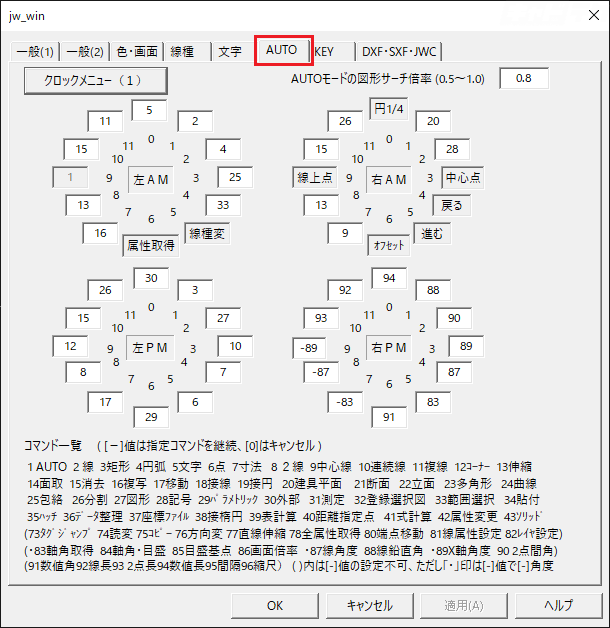
クロックメニュー(1)、(2)のそれぞれにコマンドを割り当てられます。(1)と(2)のどちらを使用するかは、AUTOモード選択時にコントロールバーから切り替えが可能です。


